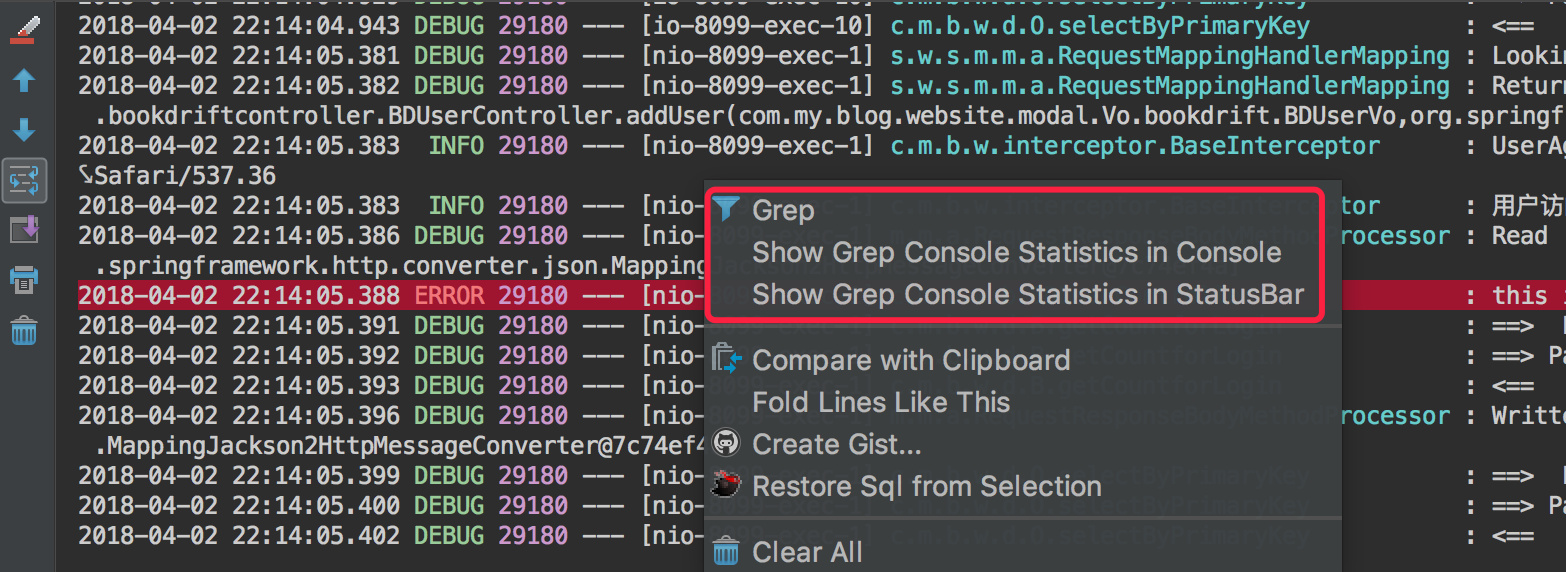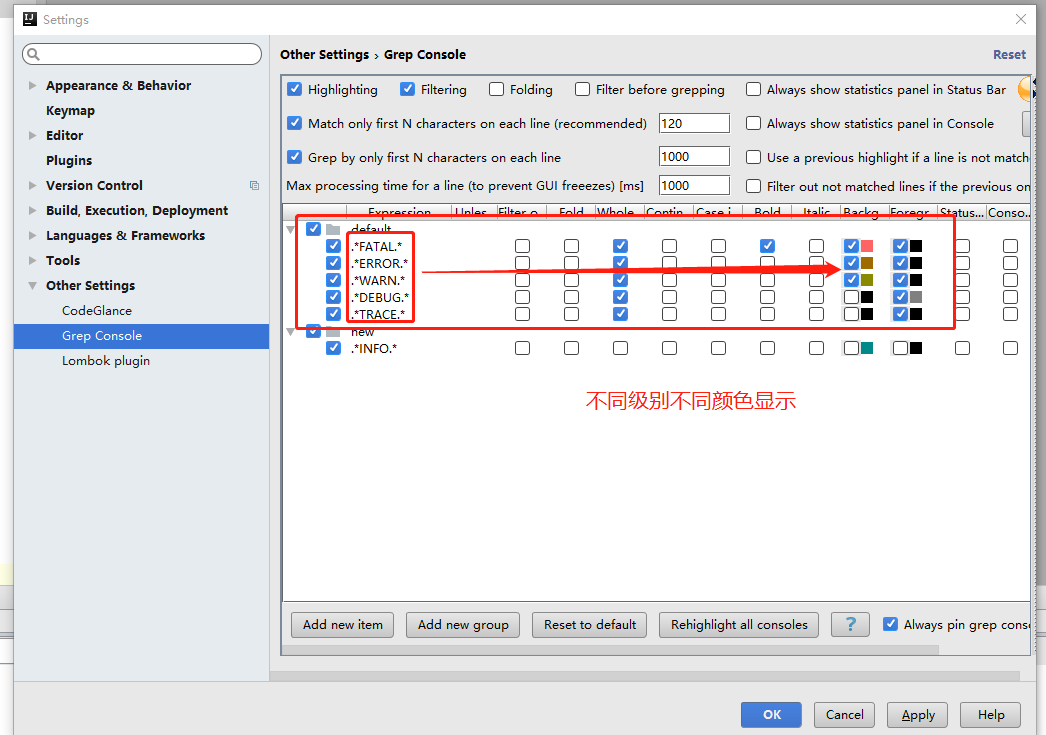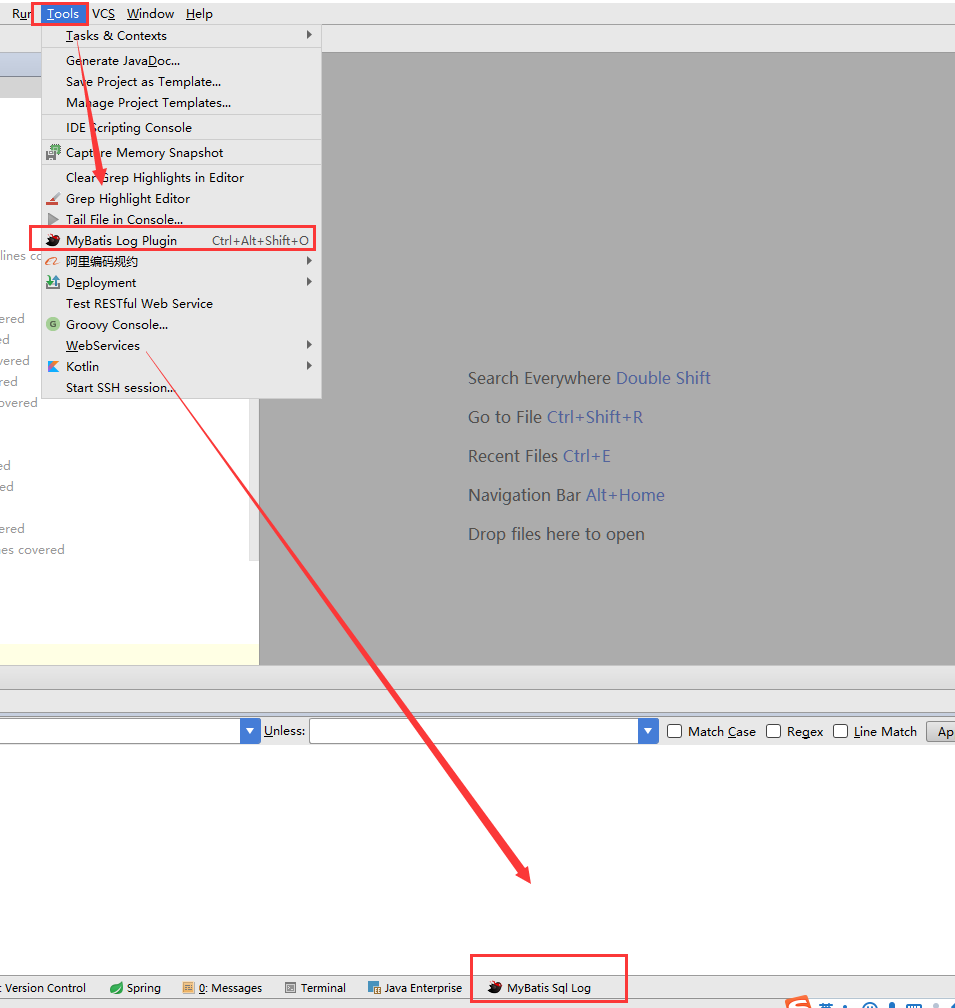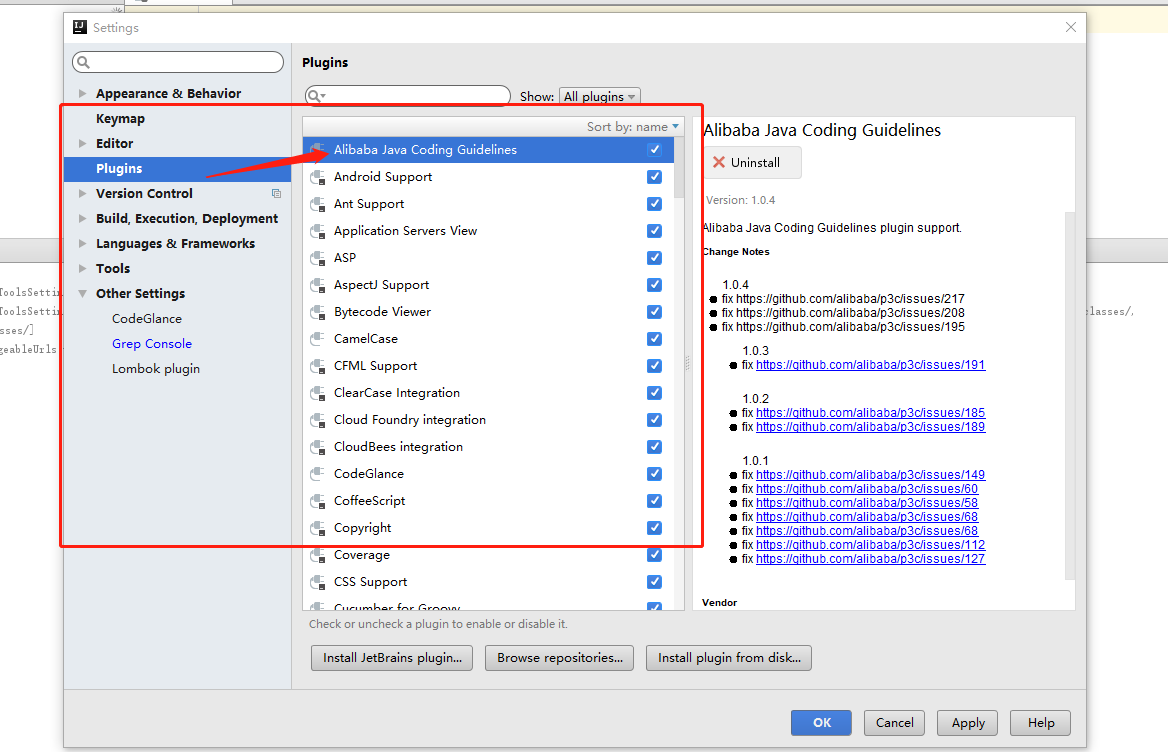使用IDEA开发,和Eclipse相比还是具有一定的优势,其中就包括它强大的插件库。
在开发过程中,我将整理的几款比较好的IDEA的插件进行分享。
1.grep console
java 开发的过程中,日志都会输出到console,输出的内容是非常多的,所以需要有一个工具可以方便的查找日志,或者可以非常明显显示我们关注的内容,grep console就是这样的一个工具。安装完成后,在console中右键就能打开。
插件的安装在setting--》plugin--》Browse repositorises--》搜索插件名即可。
这个插件的作用,通俗的讲,就是可以控制输出日志的颜色,以及不同级别的日志的颜色和可视化程度。
2.Mybatis Log Plugin
这款插件可以说是神器了,以往开发的时候,控制台会打印相关执行的sql语句,但是后续所跟的参数是以?作为占位符的,拿到数据库进行执行还需要把数据一个一个粘贴到相应位置,着实头疼,这款插件会自动将占位符里面的字段进行填补,到了数据库直接执行即可。
安装的步骤和上方一样,去插件里面搜索这款插件。
至于怎么使用呢
安装成功后,在底部就可以看到如图所示的按钮框,点击后会显示你执行成功的sql语句,相关参数都会自动给你填充,这样很方便拿到数据库进行执行。
3.眼尖的同志已经看到了,上方tools里面有一个阿里编码规范,没错,我接下来介绍的就是------Alibaba Java Code Guidelines
这款插件可以根据阿里的一些规则约束个人的一些开发习惯。安装成功后,选择当前代码页面,点击tools,选择阿里编码规范,左下方就会显示它检查的结果,我们可以根据检查结果去修改我们的代码。是不是神器一枚。。。
4.lombok plugin
熟悉springboot的同志都清楚,经过一些配置和下载jar包,在eclipse里面可以使用相关的lombok注解,然而在idea里面,通过在线导入lombok插件,就可以实现相应的效果。
具体步骤和上方几款插件相同,在线导入即可,注意,有时候只是名字没有打对,不代表没有这款插件。
5.启动彩蛋
一般情况下,启动springboot项目时,会自动在开头打印spring的标志,长久看下去是不是会有一点千篇一律呢?首先给大家看看我的启动页面。
其实很简单,在resource文件夹下面新建一个叫bunner,txt文本,里面粘贴进去你想要展现的文本即可。重新启动项目,系统会优先执行bunner.txt文本里面的内容。至于大小,字体,颜色等等值的改变。这个可以自行百度。
插件很多,适合自己就好,别有的时候装了很多东西,到最后发现你的开发速度还变慢了那就得不偿失了。。加油。